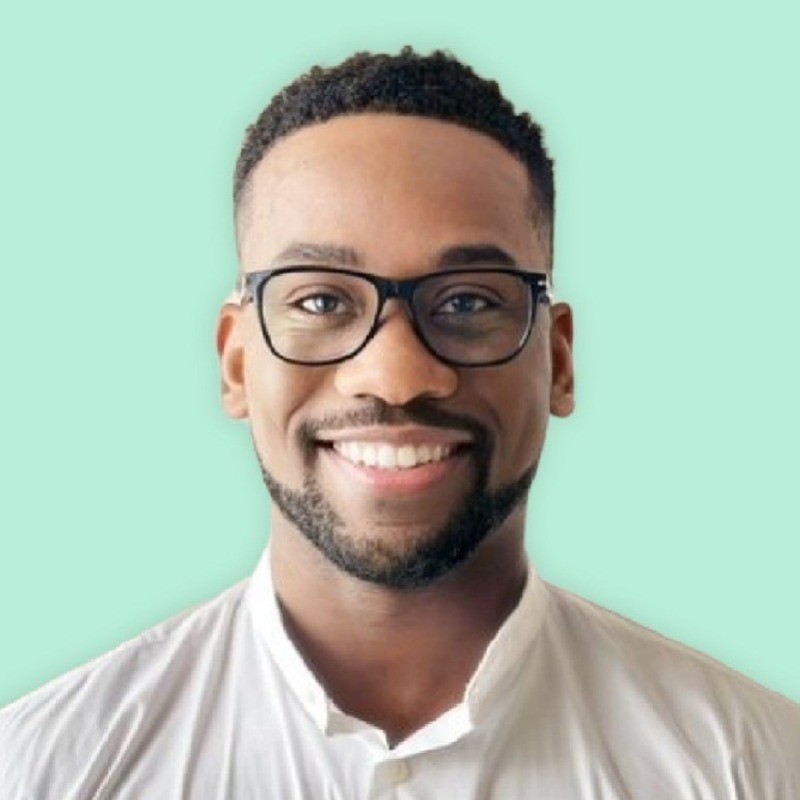
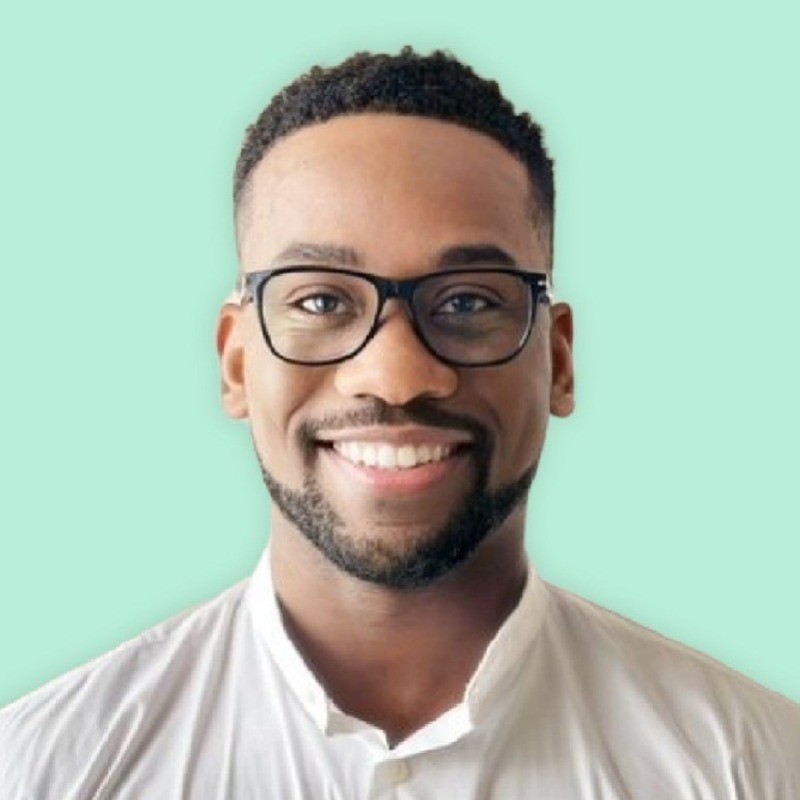
Kevin
Co-fondateur de Yadulink
- 31 Aoû
- 5 minutes de lecture
Comment faire pour limiter l'accès à ses publications ?

Comment limiter l'accès à ses publications : Guide étape par étape
Introduction :
Partager du contenu sur les réseaux sociaux est une excellente façon de se connecter avec les autres. Cependant, il peut parfois être nécessaire de limiter l'accès à vos publications à un certain public. Que vous souhaitiez protéger votre vie privée, partager du contenu sensible ou simplement contrôler qui peut voir vos messages, il existe plusieurs façons de le faire.
Limiter l'accès aux publications sur Facebook :
- Modifier les paramètres de confidentialité : Allez dans "Paramètres" > "Vie privée" et réglez "Qui peut voir mes publications futures ?" sur "Amis", "Amis sauf..." ou "Personnalisé".
- Créer des groupes ou des listes d'amis : Créez un groupe spécifique ou une liste d'amis pour partager du contenu avec un public ciblé.
- Utiliser l'option "Public spécifique" : Lors de la création d'une publication, cliquez sur le bouton "Public" et sélectionnez "Public spécifique". Vous pouvez ensuite choisir de partager uniquement avec certaines personnes ou groupes.
Limiter l'accès aux publications sur Twitter :
- Protéger votre compte : Allez dans "Paramètres" et "Confidentialité et sécurité" pour rendre votre compte privé. Vos tweets ne seront alors visibles que par vos abonnés.
- Utiliser les listes : Créez des listes de personnes avec lesquelles vous souhaitez partager du contenu spécifique. Lors de la publication d'un tweet, sélectionnez la liste dans la section "Audiences".
- Utiliser les messages directs : Si vous souhaitez partager du contenu avec une seule personne, envoyez-lui un message direct.
Limiter l'accès aux publications sur Instagram :
- Créer un compte privé : Allez dans "Paramètres" et réglez "Confidentialité du compte" sur "Compte privé". Vos publications ne seront alors visibles que par vos abonnés.
- Utiliser les stories en close friends : Créez une liste de "Close Friends" et partagez vos stories uniquement avec ces personnes.
- Utiliser des messages directs : Comme sur Twitter, vous pouvez envoyer des messages directs à des personnes spécifiques pour partager du contenu privé.
Limiter l'accès aux publications sur LinkedIn :
- Utiliser les articles membres : Écrivez des articles uniquement accessibles aux membres Premium ou aux abonnés d'un groupe spécifique.
- Créer des groupes : Créez des groupes LinkedIn et partagez du contenu uniquement avec les membres du groupe.
- Envoyer des messages privés : Utilisez la fonction de messagerie directe de LinkedIn pour partager du contenu avec des personnes spécifiques.
Autres conseils pour limiter l'accès aux publications :
- Vérifiez vos paramètres régulièrement : Assurez-vous que vos paramètres de confidentialité sont à jour et que vous partagez uniquement du contenu avec les personnes que vous souhaitez.
- Faites attention à ce que vous publiez : Réfléchissez avant de publier du contenu sensible ou personnel. Il est toujours préférable de limiter l'accès à ce type de publications.
- Soyez conscient des applications tierces : Certaines applications tierces peuvent avoir accès à vos publications. Vérifiez les autorisations de ces applications avant de les connecter à vos comptes de réseaux sociaux.
- Utilisez un logiciel de gestion des réseaux sociaux : Des outils comme Hootsuite ou Buffer vous permettent de planifier et de programmer vos publications, ainsi que de limiter l'accès en fonction de critères spécifiques.
Conclusion :
Limiter l'accès à vos publications sur les réseaux sociaux est un moyen important de protéger votre vie privée, de contrôler qui voit votre contenu et de vous assurer que vous partagez uniquement du matériel que vous souhaitez rendre public. En suivant les étapes décrites dans cet article, vous pouvez facilement restreindre l'audience de vos publications et garantir que votre contenu est visible par les bonnes personnes.
L'outil tout-en-un pour exceller sur LinkedIn 👇🏼 Commencer gratuitement

Yadulink
Growth hacking, automatisation, prospection LinkedIn, etc.


